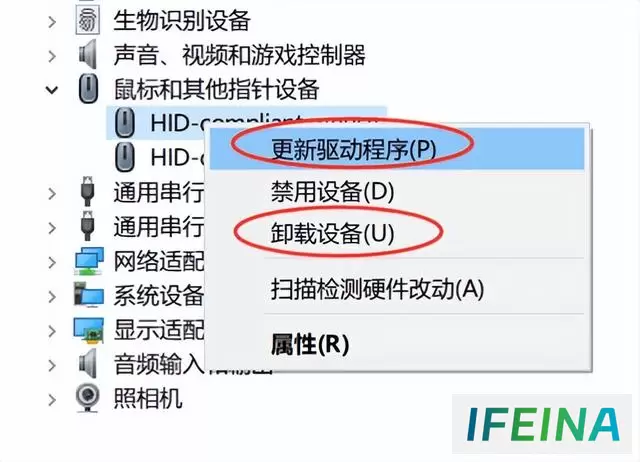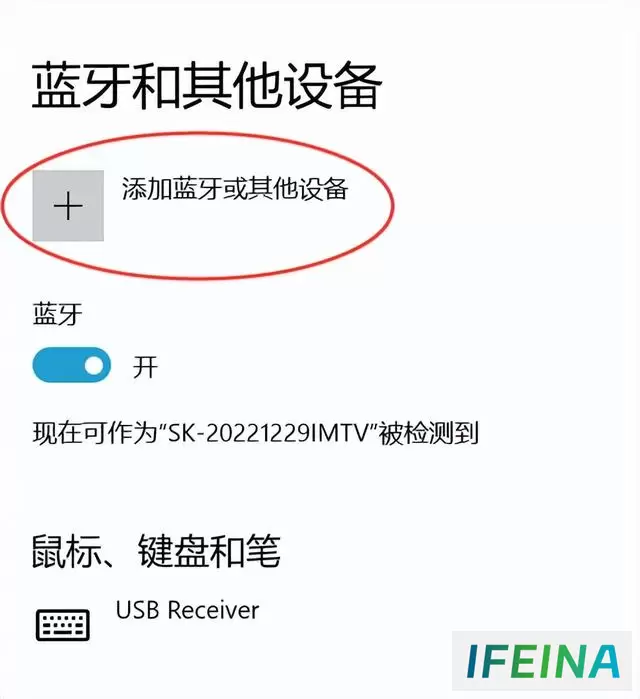蓝牙鼠标连接不上电脑?4个解决方法盘点
“为了方便工作,我特地买了一个蓝牙鼠标,但是不知道为什么,它连接不上电脑,我现在都无法使用鼠标,应该怎么解决呢?”
在使用蓝牙鼠标时,有时可能会遇到无法连接到电脑的问题。这可能是由于多种原因导致的,如蓝牙驱动程序问题、配对错误、信号干扰等。
蓝牙鼠标连接不上电脑怎么解决?本文将给大家分享一些简单有效的方法,请继续往下看吧!
方法一:检查蓝牙驱动程序
如果在需要使用蓝牙鼠标时却发现电脑搜不到鼠标的蓝牙信号,建议用户先对蓝牙的驱动程序进行检查,操作如下:
步骤1:打开电脑,进入桌面或操作系统;
步骤2:按下【Win+X】组合键,选择【设备管理器】;
步骤3:在设备管理器中,找到【蓝牙】设备并展开;
步骤4:检查【蓝牙鼠标】的驱动程序是否正常。如果存在异常,右键单击并选择【更新驱动程序】或【卸载设备】后重新安装;
步骤5:完成更新或安装后,重新启动电脑。
方法二:重新配对蓝牙鼠标
如果蓝牙配对出现错误,或许也会出现蓝牙鼠标连接不上电脑的情况。此时建议用户重新配对蓝牙鼠标,操作如下。
步骤1:打开蓝牙鼠标的电源开关,通常位于鼠标底部或侧面;
步骤2:在电脑的键盘上按下【Win+I】键,打开【设置】;
步骤3:选择【设备】,然后点击【添加蓝牙或其他设备】;
步骤4:在设备列表中选择【蓝牙】,然后点击【下一步】;
步骤5:等待电脑搜索并显示可用的蓝牙设备。找到并选择您的蓝牙鼠标,点击【连接】;
步骤6:根据提示完成配对过程。可能需要输入电脑的PIN码或确认连接。
方法三:关闭蓝牙省电模式
蓝牙鼠标一直闪但连不上怎么办?如果蓝牙鼠标开启了省电模式,也可能会出现文件连接不上的情况,此时建议先关闭蓝牙省电模式再进行尝试。
步骤1:打开设置或控制面板,选择【电源选项】或【节能设置】;
步骤2:找到与蓝牙相关的节能选项,如【关闭蓝牙以节省电池寿命】或类似的选项。将其关闭或禁用;
步骤3:重新启动电脑并尝试再次连接蓝牙鼠标。
方法四:检查信号干扰
若在使用蓝牙鼠标时,旁边有信号的干扰,也会导致电脑与蓝牙鼠标连接出现问题,此时建议这样操作。
步骤1:检查周围是否存在其他可能干扰蓝牙信号的设备,如无线路由器、微波炉等;
步骤2:如果存在干扰源,尝试移动蓝牙鼠标或干扰源,以找到一个更合适的信号范围;
步骤3:如果可能的话,尝试将蓝牙鼠标和电脑移至其他房间或区域,以排除干扰的影响;
蓝牙鼠标使用无线技术,摆脱了传统有线鼠标的线缆束缚,为用户提供了更自由的操作体验,因此成为越来越多用户的首选。当然,有时候蓝牙鼠标的使用也会出现各种问题,蓝牙鼠标连接不上电脑的详细解决方法上文已经给大家分享了,希望这些方法可以有效帮助到大家!
往期推荐:
U盘无法格式化?记好这4个正确解决方法!
电脑表格文件丢失如何找回?3个方法拯救丢失的文件!
电脑开机自动断电,简单4招,快速解决!
本站内容搜集自互联网,版权归原作者所有。如有侵权,请来信告知,我们将删除相关内容。